
क्या आप जानते हैं कि विंडोज़ में अदृश्य फाइलें या फ़ोल्डर कैसे देखें? यह उन कार्यों में से एक बन जाता है, जिन्हें जानने की कोशिश करते हुए कई लोग सबसे अधिक बार प्रदर्शन करते हैं, यदि आपका USB हार्ड डिस्क पर pendrive या कुछ जगह है, एक अदृश्य फ़ाइल या फ़ोल्डर शामिल है।
हालांकि हम सभी जानते हैं कि आप किस तरह आगे बढ़ सकते हैं विंडोज के भीतर इन अदृश्य तत्वों को दिखाएं, एक छोटी सी चाल है जिसके बारे में बहुत कम लोग जानते हैं और जो इंटरनेट ब्राउज़र द्वारा समर्थित है, क्योंकि इसके साथ, हम किसी भी हार्ड डिस्क, उसके फ़ोल्डर्स और यहां तक कि एक विशिष्ट प्रारूप में संपीड़ित फ़ाइलों की एक सरल खोज कर सकते हैं; यदि आप जानना चाहते हैं कि इस कार्य को कैसे करना है तो बाकी जानकारी को पढ़ते रहें।
विंडोज में अदृश्य फ़ोल्डरों को अदृश्य बनाने की पारंपरिक विधि
बड़ी संख्या में लोगों के लिए एक सामान्य कार्य होने के बावजूद, कुछ को पता नहीं होता कि किस तरह से आगे बढ़ना है विंडोज में अदृश्य फोल्डर बनाना। दरअसल, यह एक छोटी सी ट्रिक है जिसे आप "फाइल एक्सप्लोरर" से चला सकते हैं।
आपको बस "फ़ोल्डर विकल्प" पर जाना होगा और फिर "व्यू" टैब पर जाना होगा; तुरंत कुछ विकल्प दिखाई देंगे और जिनमें से, आपको उस बॉक्स को सक्रिय करना होगा जो आपकी मदद करेगा "अदृश्य या सिस्टम फाइलें दिखाएं"; अब हम जो प्रस्ताव देने जा रहे हैं, यह वही कार्य करना है, लेकिन बिना किसी संशोधन के और किसी भी इंटरनेट ब्राउज़र का उपयोग करने के लिए।
अदृश्य तत्वों को दिखाने के लिए मोज़िला फ़ायरफ़ॉक्स के साथ चाल
यदि आप उन लोगों में से एक हैं जो मोज़िला फ़ायरफ़ॉक्स का उपयोग करते हैं तो हम इसे चलाने की सलाह देते हैं और एड्रेस बार स्पेस में, «सी :/»और फिर« एन्टर »की दबाएं।
हार्ड ड्राइव "सी:" की जड़ में पाया गया सब कुछ तुरंत दिखाई देगा, हालांकि इस इंटरनेट ब्राउज़र के साथ अदृश्य फ़ोल्डर या आइटम को देखना संभव नहीं होगा।
अदृश्य तत्वों को दिखाने के लिए Google Chrome के साथ ट्रिक
अब, यदि आप Google Chrome उपयोगकर्ताओं में से एक हैं, तो आप किस्मत में हैं, क्योंकि यह इंटरनेट ब्राउज़र है मोज़िला फ़ायरफ़ॉक्स की तुलना में बेहतर सुविधाएँ प्रदान करता है। हम वही कार्य करने की सलाह देते हैं जो हमने परिणामों को देखने के लिए ऊपर सुझाए थे।
आप देखेंगे कि इस मामले में यदि कुछ अतिरिक्त आइटम दिखाए जाते हैं, जो मोज़िला फ़ायरफ़ॉक्स में अदृश्य रहे और Google क्रोम में वे दिखाई देने लगे। सिस्टम पर कुछ फ़ोल्डर्स के साथ भी यही स्थिति होती है, जो इस मामले में दिखाई जाती है।
ओपेरा के साथ चाल अदृश्य विंडोज तत्वों को दिखाने के लिए
बड़ी संख्या में उपयोगकर्ता ओपेरा का उपयोग करते हैं, एक इंटरनेट ब्राउज़र जो आपको अदृश्य तत्वों को आसानी से देखने की क्षमता भी प्रदान करता है। पहले की तरह, हम अनुशंसा करते हैं कि आप एक ही कार्य करें, अर्थात् पता बार में "C: /" लिखें और फिर «एंटर» की दबाएं।
ओपेरा Google Chrome के समान कार्य करता है, हालांकि इसके बड़े फायदे हैं। उदाहरण के लिए, यदि आपको जिप या रार प्रारूप में एक संपीड़ित फ़ाइल मिलती है, उसी समय आप कर सकते हैं इसकी सामग्री देखने के लिए क्लिक करें, जो एक और फ़ोल्डर के रूप में दिखाई देगा। यदि वहाँ एक निष्पादन योग्य है, तो आप इसे डबल-क्लिक कर सकते हैं, हालांकि, इसका मतलब यह होगा कि इंटरनेट ब्राउज़र डाउनलोड के रूप में व्याख्या नहीं करता है, इसलिए यह अस्थायी रूप से सिस्टम के "टेंप" में इसे बचाएगा।
इंटरनेट एक्सप्लोरर और प्रश्न में इस चाल के बारे में क्या?
तुम कोशिश कर सकते हो Internet Explorer के साथ एक ही परीक्षण करें, ऐसा इसलिए है क्योंकि यह ब्राउज़र आम तौर पर सभी विंडोज ऑपरेटिंग सिस्टम में डिफ़ॉल्ट रूप से स्थापित होता है। यहां चाल काम नहीं करती है, क्योंकि इंटरनेट ब्राउज़र आंतरिक रूप से "फाइल एक्सप्लोरर" से जुड़ा हुआ है।
यदि आप वैसे भी चाल चलेंगे, तो आप देखेंगे तुरंत «फ़ाइल एक्सप्लोरर» विंडो दिखाई देगी आपके द्वारा «Enter» कुंजी दबाने के बाद; हमारे द्वारा बताई गई इन ट्रिक्स का लाभ बहुत अच्छा है, क्योंकि आप USB पेनड्राइव की सामग्री को ब्राउज़ करना शुरू कर सकते हैं (यदि आप चाहें तो) और देखें कि क्या छिपी हुई फाइलें हैं, कुछ आप Google क्रोम में या ओपेरा में बताए अनुसार कर सकते हैं। विश्लेषण। यदि अदृश्य फाइलें हैं, तो उन्हें "फ़ोल्डर विकल्प" को संशोधित करने की आवश्यकता के बिना प्रदर्शित किया जाएगा।
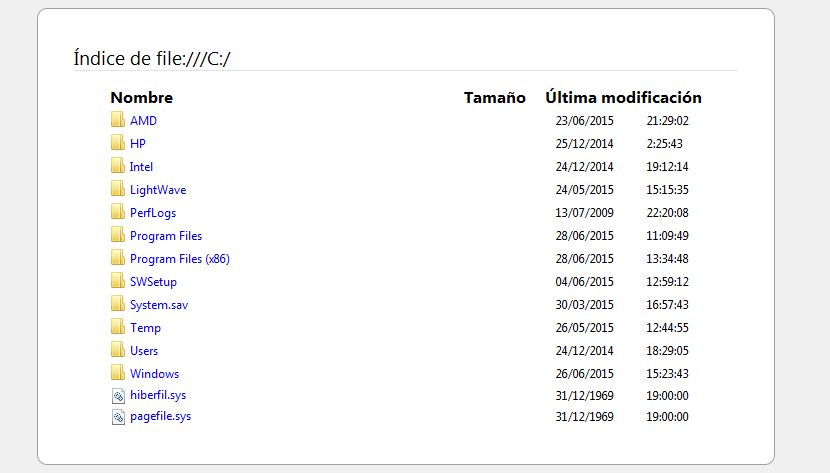
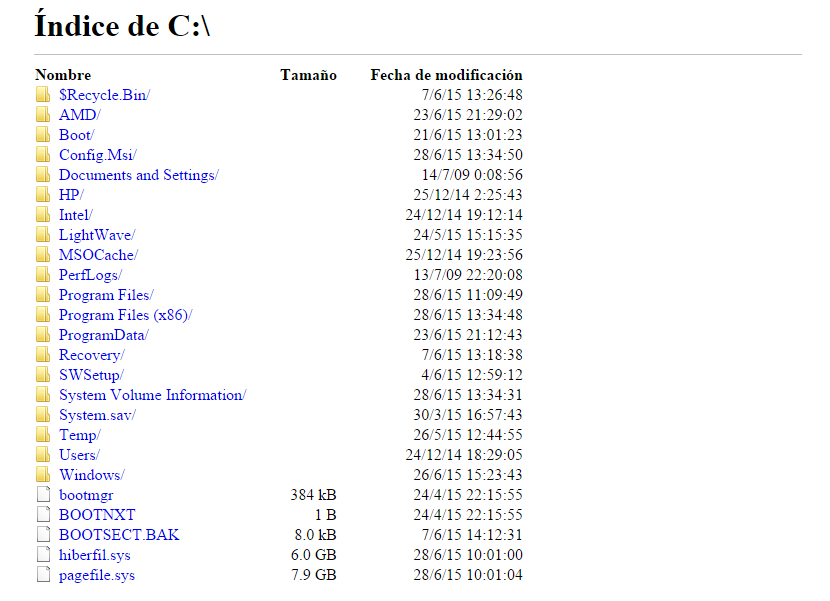
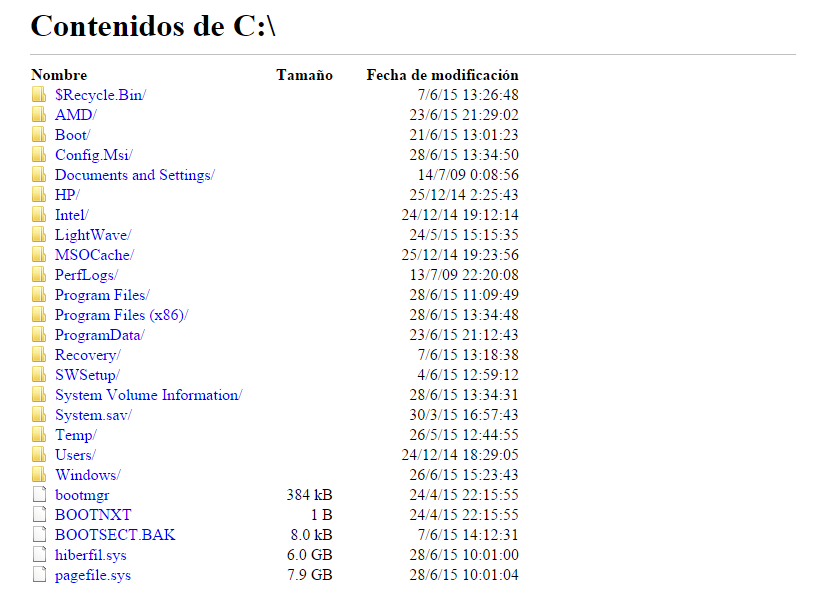
नमस्ते। तथ्य यह है कि क्रोम छिपी हुई और सिस्टम फ़ाइलों को फ़ायरफ़ॉक्स की तुलना में बेहतर नहीं बनाता है, बल्कि इसे और कमजोर बनाता है। यह सुविधा केवल तभी उपयोगी है जब आप एक सिस्टम प्रशासक हैं, अन्यथा यह उल्टा हो सकता है।